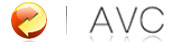動画に SRT の字幕を結合・追加する方法
動画に字幕を付けるには、二つの方法があります。一つ目は、編集しようとする場面を指定して、場面によって、適当な字幕を編集して挿入する方法です。もう一つ目は、SRT 字幕ファイルを使って、動画に SRT の字幕を合成する方法です。
一つ目の方法は、作業が多過ぎて面倒だと思います。テキスト形式の SRT 字幕ファイルを作って、動画と結合する方法が一番簡単かつ効率的だと思います。
以下、動画に SRT 字幕を付ける方法を紹介させていただきます。
1)SRT 字幕の作成手順
ステップ1:新規 TXT ドキュメントを作成します。
ステップ2:新規 TXT ドキュメントを開いて、ファイル >> 名前をつけて保存をクリックします。
ステップ3:名前を動画ファイル名と同じように変更し、拡張子.srt というファイル形式で、文字エンコーディングはデフォルトの ANSI、または UTF-8 に設定してから保存します。
ご注意:.srt ファイルを動画ファイルと同じフォルダに保存する必要があります。

ステップ4:.srt ファイルを Notepad、WordPad、或いは他のテキスト編集ソフトを開いて、画像のような形式で編集します。
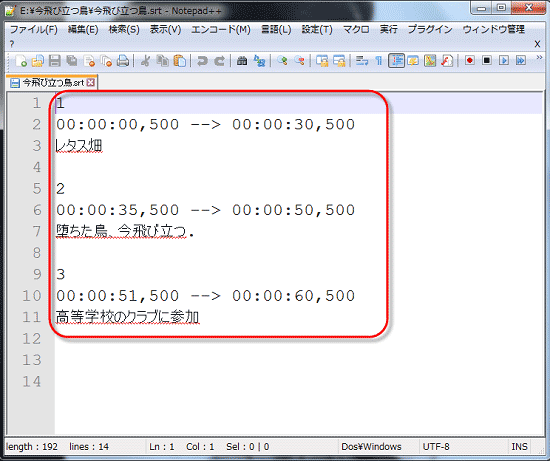
以下、.srt 字幕ファイルを作成するルールをご覧ください。
・番号
・表示開始時間 --> 表示終了時間
・表示文字
・改行(文字ブロックと文字ブロックの間は改行して一行空欄を入れる必要がある)
2)SRT 字幕を動画に合成する手順
SRT 字幕を動画に結合するには、字幕ファイルの合成する機能の搭載された専門的なソフトが必要になります。ここに、いつも利用させていただいた便利なソフト Any Video Converter をおすすめします。
Any Video Converter は、パワフルな動画変換と編集ソフトです。Windows 版も Mac 版もあります。フリー版には、SRT 字幕を結合する機能が搭載されません。Any Video Converter Pro 版と Ultimate 版は、SRT 字幕に完全対応します。
Any Video Converter Ultimate のダウンロードはこちらへ
Any Video Converter Pro のダウンロードはこちらへ
ステップ1:Any Video Converter Pro または Ultimate をダウンロードしてインストールします。
ステップ2:字幕を付けようとする動画をプログラムに追加します。
ステップ3:右側に表示する「字幕を追加」をクリックしてください。ポップアップしたウィンドウから作成した.srt 字幕ファイルを選択します。
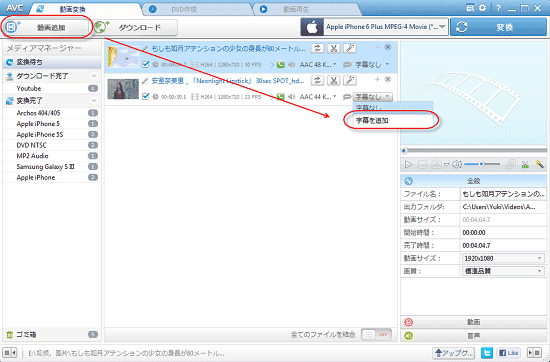
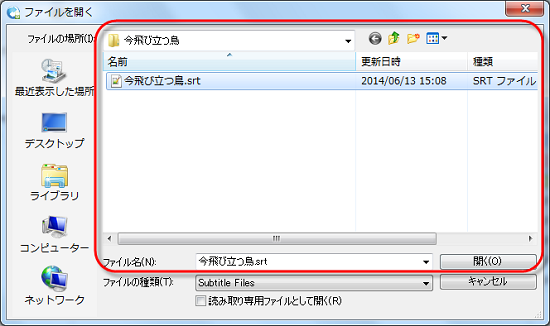
ステップ4:右上にある2番目のメニューボタンをクリックして、「オプション」ウィンドウの「字幕」タブをクリックします。ここで、字幕エンコード、表示位置、フォントの大きさなどを設定可能です。
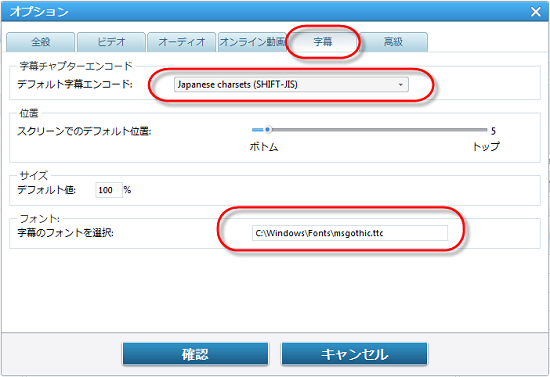
ご注意:既定の字幕エンコードは「日本語文字セット(SHIFT-JIS)」に設定してください。日本語の OSなら、必ず日本語フォントに設定する必要があります。ここでフォントを参照することがマイクロソフトにより制限されたため、手動でフォント名を入力する必要があります。
フォントは C:\Windows\Fonts にあります。フォントを選択して、右クリックして、プロパティをクリックすれば、フォント名が表示されます。日本語の OS なら、msgothic.ttc がお勧めです。
日本語 OS で出力動画に中国語、韓国語などの字幕を表示したい場合は、以下の注意点があります。
(1) TXT ファイルを名前を付けて保存するとき文字エンコードは UTF-8 に設定する必要があります。
(2) オプション --> 字幕 のエンコードを UTF-8 に設定する必要があります。
(3) フォントは中国語、韓国語のフォントに設定する必要があります。
ステップ5:出力形式から一つを選択してから、「変換」ボタンをクリックすれば、字幕は動画と結合され、変換されます。変換後、出力された動画ファイルを確認できます。
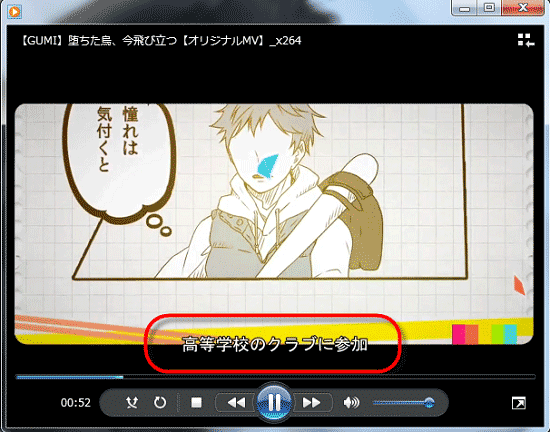
以上は、動画に SRT 字幕を追加する手順のご紹介です。ご参考になるようでしたら、幸せです。
ヒント:Netflix からビデオを編集したいですか、専門な Netflix ダウンローダーを利用して Netflix の動画をダウンロード保存して、Any Video Converter Ultimate を利用すれば簡単に編集できます。